Gmail、Google ドライブ、Google カレンダーとのアプリ連携やコンタクトの同期を活用して、働く場所を問わず同僚の状況がわかるようになります。
コンタクトの同期からご案内します。
コンタクトの同期
Google と連携している場合は自動的に Google コンタクトと Dialpad が同期します。
手順:
1. Dialpad アプリにログインして [検索] をクリックすると Google コンタクトに接続するボタンが画面下に表示されます。
2. [Google コンタクトに接続] を選択して、画面のステップに従います。
Google コンタクトに Dialpad のアクセスを許可しログインすると、Google コンタクトが Dialpad と自動的に同期を始めます。同期されるのは名前と電話番号およびメールアドレスです。
同期が完了すると Google コンタクトを検索可能になります。Google 側で編集したコンタクト情報は Dialpad コンタクトに同期します。逆もまた同様に、Dialpad 側で編集したコンタクト情報は Google コンタクトに同期します。
Tip
ユーザーのアカウントを Google に切り替えるには、カスタマーサービスまでお問い合わせください。
共有イベント
共有イベントを閲覧するには、コンタクトの Email アドレスがコンタクト情報に記録されている必要があります。
あなたとコンタクトとの共有イベントがあれば、イベントの名前と日時が表示されます。コンタクト側で現在の開催中のイベントが(かつ、あなたに閲覧権限が)あれば、イベントの名前も表示されます。
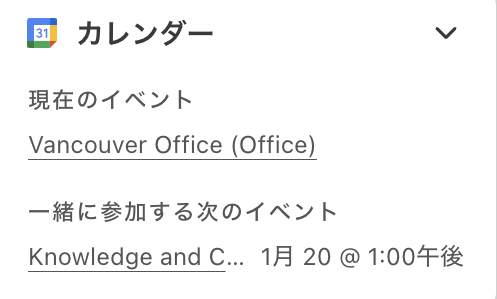
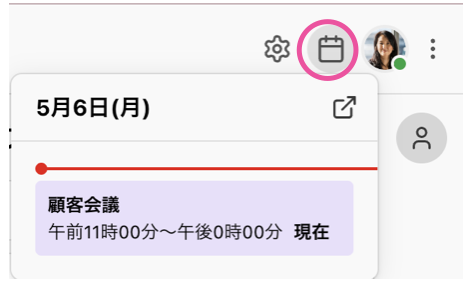
イベントの名前をクリックすると、今日の予定が表示されます。
コンタクトがミーティング中の場合、ミーティング中のマークを表示します(プライバシーモードや通話中のマークのように)。
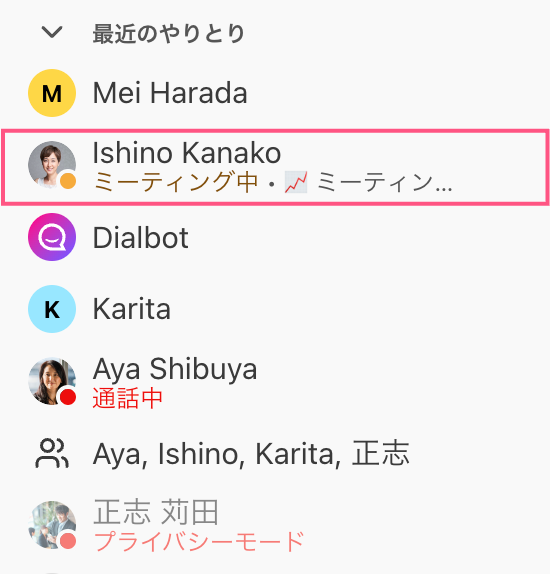
Note
[ミーティング中] のステータスを表示させるには:
コンタクト側の Google Workspace カレンダーにてミーティングが予定・受諾されていること
ミーティングが、パブリックであること(プライベート不可)
コンタクトがカンパニー社内でなければなりません
共有メール
共有メールを閲覧するには、コンタクトの Email アドレスがコンタクト情報に記録されている必要があります。
あなたと Dialpad コンタクトとの共有メールがあればメールが表示されます。表題と日付が表示されます。[全て表示] をクリックすると新規ウィンドウが起動しメール画面が開きます。
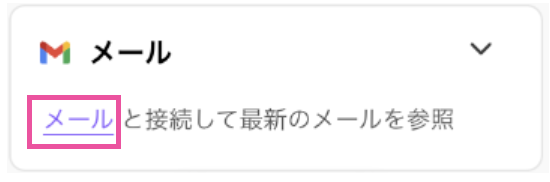
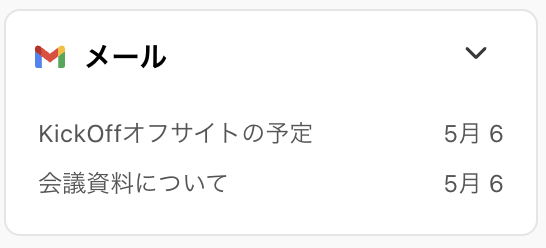
Note
メールは遡って閲覧できます (つまり、Dialpadにサインアップする前のメールも閲覧できます)。
共有ドキュメント
共有ドキュメントを閲覧するには、連絡先の Email アドレスがプロフィール情報に保存されている必要があります。
この連絡先と共有しているドキュメントがある場合、表示されます。最大3件のファイルのタイトルと最終編集日が表示されます。
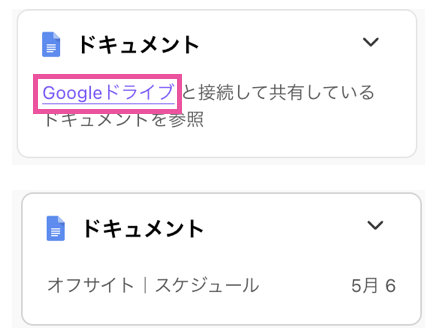
Note
ドキュメントは遡って表示されます (つまり、Dialpadにサインアップ前のドキュメントも表示されます)。
'共有'とは、Googleドライブにて共有したデータを指します。
FAQs
サイドバーの特定の連携を解除することはできますか? (メール, カレンダー、ドキュメント)
セクションより [︙] をクリックして、Disconnectを選択して解除します。
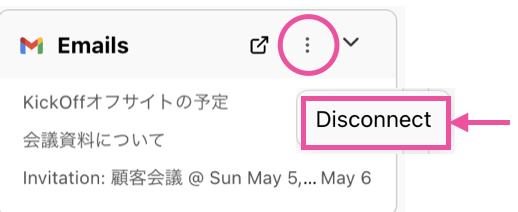
Google Workspace アカウントと連携するとどうなりますか?
Dialpad にログインすると Dialpad は次の情報にアクセスします:
あなたの基本プロフィール情報 (OpenID, Email, プロフィール)
あなたのコンタクト (OpenID, Email, プロフィール)
Dialpad はオフラインでも上記の情報にアクセス可能です。オフラインアクセスでは Dialpad は refresh token を得るためにいつでも上記の情報にアクセスできます。refresh token を得られなかった場合はオフラインアクセスが1時間で無効となり、この時点で Dialpad は1時間ごとにあなたのログインを再認証する必要があります。
ならびにユーザーは以下の情報へのアクセスを個別に同意します(または同意しません):
ドキュメント (アプリのサイドバーで接続されている場合のみ Dialpad はアクセス可能)
Email (アプリのサイドバーで接続されている場合のみ Dialpad はアクセス可能)
カレンダー (アプリのサイドバーで接続されている場合のみ Dialpad はアクセス可能)
ディレクトリ (アプリのサイドバーで接続されている場合のみ Dialpad はアクセス可能)
もしあなたが Google ドキュメント、email、カレンダーを Dialpad と接続することを望まない場合は、Dialpad はそれらの情報にアクセスできません。
Note
Google ドキュメントについて:
Dialpad はドライブに対して表示/作成/編集権限の許可を承認いただくことが必須で、これにより通話録音やボイスメールをGoogle ドライブにアップロードします。
"Dialpad Recordings" と "Dialpad Voicemails" の2つのフォルダを生成してデータ保存します。
Dialpad は 弊社が生成する上記フォルダを含め、Google ドライブ/フォルダを削除する呼び出しは一切実行しません。
Dialpad があなたのセキュリティーを脅かすことはありません。Dialpad とあなたの Google Workspaceアカウントの連携を許可している間は、Dialpad は同期と表示のための API コールだけを排他的に行います。Gmail API から受け取った情報の利用は Google の Limited Use Requirements に従います。
すべてのGoogleカレンダーの予定が [ミーティング中] として表示されるのはなぜですか?
Dialpad は異なるイベントの種類を区別せず、同期されたGoogleカレンダーのすべての予定に対して自動的にステータスを[ミーティング中] に設定します。